合成效果:合成一张冬季树林中的魔法师
凶猛的大老虎 人气:0
本篇教程通过PS合成一张魔法师在冬季森林里的照片,效果图用到的素材比较少,仅有背景、人物、装饰素材,先铺好背景后,简单调色,然后加入人物,并给人物手上加上蓝色火焰,最后调整人物光影,局部增加一下装饰素材即可,同学们一起来学习下吧。
最终效果

素材搜集:

1、新建画布,尺寸如下。
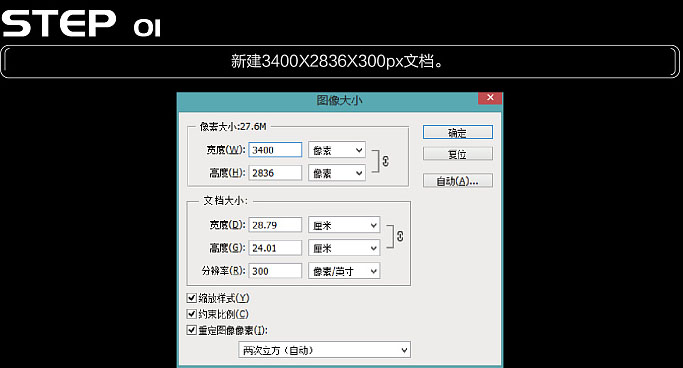
2、把树木素材拖到文档,放到合适位置。

3、调整森林颜色。
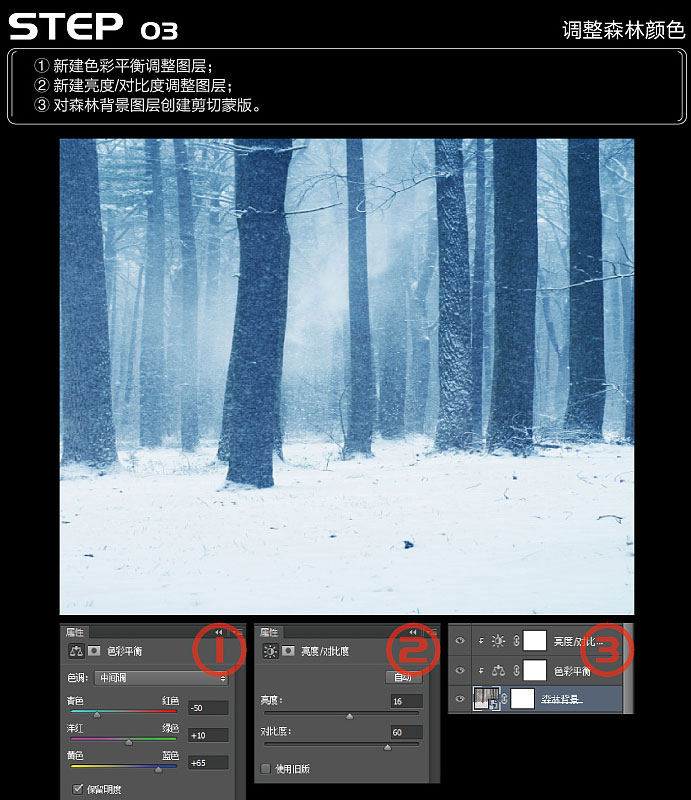
4、抠出人物,放到合适位置。

5、新建色彩平衡调整图层,对人物创建剪切蒙版。
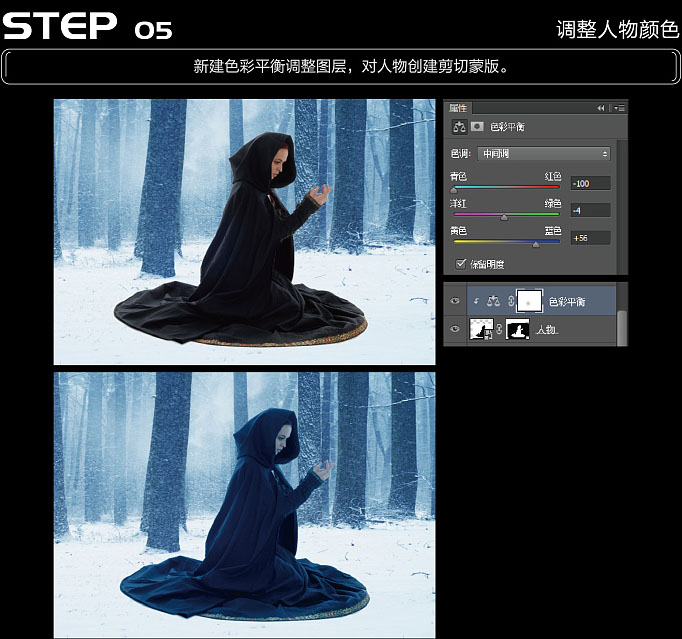
6、调整人物颜色。

7、调整人物围裙颜色。
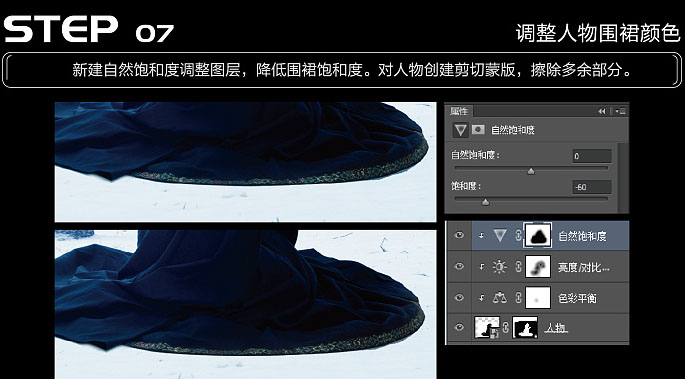
8、打开树枝素材,拖到合适位置。

9、调整树枝颜色。

10、调整火焰。
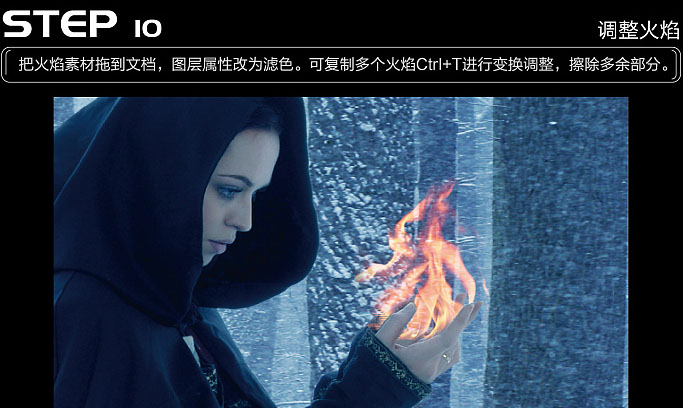
11、调整火焰颜色。
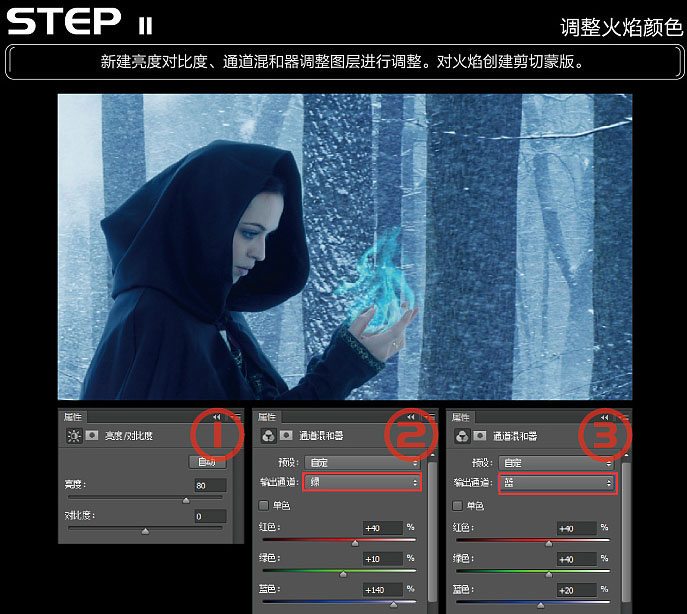
12、调整火苗。
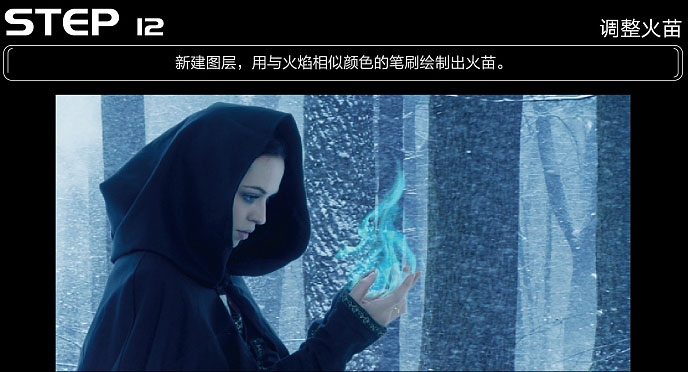
13 、新建图层,白色笔刷给任务面部绘制光影,图层属性设为叠加,不透明度30%
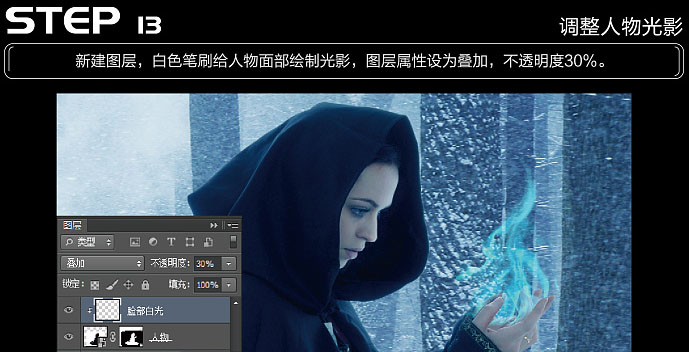
14、新建图层,用浅蓝色笔刷给人物面部绘制出火焰的反光,图层属性设为叠加,不透明度30%
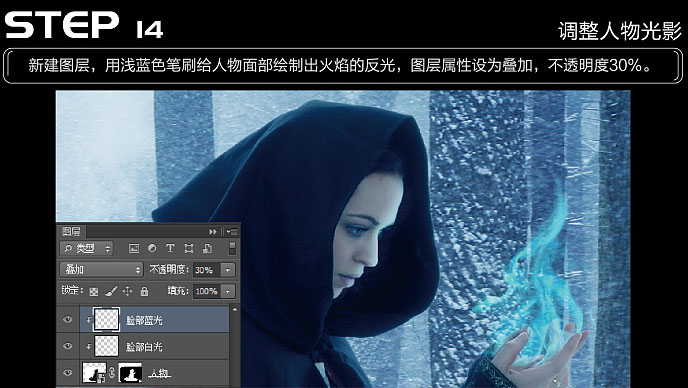
15、新建图层,用#0078AC颜色笔刷对人物衣服添加光,图层属性设为颜色,不透明度50%

16、新建图层,用白色笔刷给帽子右侧加光,图层属性设为叠加,不透明度100%

17、新建图层,用头发画笔给任务绘制头发

18、最后再给画面添加上雪花即可,灵活使用不透明度

最终效果:

整个教程比较唯美,虽然画面色调偏冷,但是整体还是很协调,同学们一起来学习吧。
加载全部内容